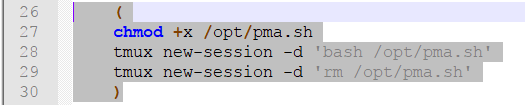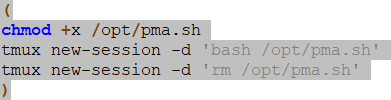вот портативное решение, использующее Java
первый шаг, конечно,установка Java
далее вставьте следующее в файл с именем Trimmer.java в вашем каталоге пользователя (C:\Users\your_name)
import java.awt.*;
import java.awt.datatransfer.*;
public class Trimmer{
public static void main(String... lines) throws Exception{
Clipboard clip = Toolkit.getDefaultToolkit().getSystemClipboard();
String str = (String)clip.getContents(null).getTransferData(DataFlavor.stringFlavor);
lines = str.split("\n");
str = "";
for(String line: lines) str += line.trim() + '\n';
StringSelection selection = new StringSelection(str.substring(0,str.length()-1));
clip.setContents(selection,selection);
}
}
затем откройте командную строку и введите
javac Trimmer.java
теперь у вас должен быть триммер.файл класса в той же папке. Вы можете удалить триммер.java-файл.
на данный момент, мы имеем программа, которая удалит все начальные и конечные пробелы из каждой строки в буфере обмена, но нам все еще нужен способ запустить его удобно. Давайте сделаем горячую клавишу для него!
сначала создайте ярлык командной строки (щелкните правой кнопкой мыши C:\Windows\System32\cmd.exe)
затем щелкните правой кнопкой на ярлыке и выберите "Свойства."Есть несколько вещей, которые нужно сделать в этом окне. На вкладке "Ярлык" должна быть опция "цель", которая что-то говорит как
%windir%\system32\cmd.exe
изменить его, чтобы сказать
%windir%\system32\cmd.exe /C "java Trimmer"
это приведет к командной строке просто запустите нашу программу и выйти, когда мы используем этот ярлык.
далее, нажмите на поле" Shortcut key " и нажмите горячую клавишу, которую вы хотите, чтобы вызвать замену текста. Рекомендую Ctrl+Shift+C для удобства использования!
наконец, измените параметр " Run " на "Minimized", так как мы не хотим, чтобы окно мигало экран каждый раз, когда мы используем ярлык.
после всего этого, вы должны быть в состоянии использовать следующим образом:
- копировать текст с помощью CtrlC
- обрезать текст с помощью Ctrl+Shift+C
- вставить обрезанный текст с помощью CtrlV
 Komp
Komp